Det første du må vite om apper i Microsoft Teams
Med apper kan du gjøre mer i Teams. Tenk på verktøyene, filene og instrumentbordene organisasjonen allerede bruker. Mange av dem kan legges til direkte i Teams. Og du kan finne nye ved å gå til Apper 

Her er de første tingene du bør vite om apper:
1. Du kan bruke apper i faner i chatter, kanaler og møter
Når du arbeider med forskjellige personer, vil du ha forskjellig informasjon og ulike verktøy tilgjengelig. Du kan legge til relevante filer og apper i faner øverst i en hvilken som helst chat eller kanal. Du kan også legge til apper i møter for å hjelpe deg med å samarbeide bedre med deltakere.
Gruppen kan for eksempel møtes hver morgen for å se gjennom en oppgavetavle, og du oppretter personlig nye oppgaver hele dagen basert på informasjonen du mottar i chatten. Du kan også opprette PowerPoint-visning sammen med andre i en kanal. Apper kan hjelpe deg med å holde deg organisert og få gjort alt mulig uten å forlate Teams.
For å komme i gang velger du Legg til en fane 
2. Meldinger kan være mer enn bare tekst, takket være apper
Noen apper lar deg sette inn innhold fra appen direkte i Teams-meldinger. Disse meldingene er fulle av informasjon, har funksjonalitet eller ser ganske enkelt stilig ut.
Hvis du vil bruke en meldingsutvidelse, velger du Meldingsutvidelser 

Høyreklikk på en favorittapp for å feste 
3. Noen apper svarer på spørsmål og følger kommandoer
En velkjent fordel med Teams er å samarbeide med kolleger – en mindre kjent fordel er å jobbe med roboter!
Du kan samhandle med roboter ved å @mentioning dem i chatter, kanaler eller søk. Du kan for eksempel chatte med Survey Monkey for å opprette en ny undersøkelse direkte fra en melding. Eller @mention Wikipedia i kommandoboksen for å finne og dele artikler.
Roboter kan ikke gi deg de samme varme, uklare følelsene som kollegene dine, men de kan spare deg for tid ved å håndtere visse oppgaver.
4. Appvarsler holder de riktige personene informert
Finnes det visse varsler som er nyttige for hele teamet? Gå til kanalen du vil bruke, velg Flere alternativer 
5. Noen apper tilbyr en personlig visning
Alle apper med en personlig visning vises på venstre side av Teams. Herfra kan du få et fugleperspektiv på oppgavene dine eller bare ha et sted å gjøre dine egne ting!
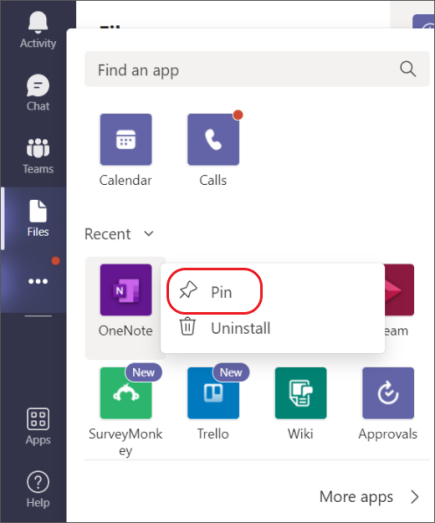
Høyreklikk et appikon for å feste 

Hver app har én eller flere av funksjonene som er forklart i denne artikkelen. Skann beskrivelsen for å se hva den kan gjøre og hvor den skal brukes i Teams.
Obs!: Er du en utvikler? Du kan opprette egendefinerte apper for organisasjonen eller for publikum å bruke i Teams. Mer informasjon ved å gå til Utviklerplattform for Microsoft Teams.
Fra skrivebords- eller nettversjonen av Teams finnes det mange måter å legge til favorittappene dine på. Når du har gjort det, kan du motta varsler i kanaler, chatte med roboter og bruke apper i faner i samtaler – alt fra Teams-mobilappen.










